Copiați imagini de pe un card de memorie pe altul când sunt introduse două carduri de memorie.
|
Opțiune |
Descriere |
|---|---|
|
[ ] |
Alegeți cardul de pe care vor fi copiate imaginile. |
|
[ ] |
Selectați imaginile de copiat. |
|
[ ] |
Selectați folderul de destinație de pe cardul rămas (cardul nu este selectat pentru [ ]). |
|
[ ] |
Copiați pozele. |
Copierea imaginilor
-
Alegeți [ ].
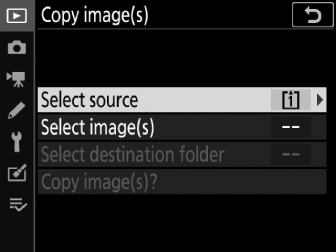
Evidențiați [ ] și apăsați 2 pentru a afișa dialogul [ ].
-
Selectați cardul care conține imaginile de copiat.
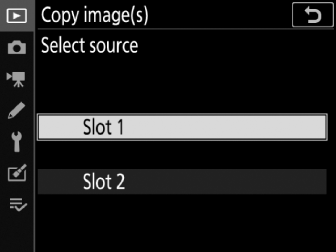
Evidențiați slotul pentru cardul care conține imaginile de copiat și apăsați J pentru a selecta slotul evidențiat și a reveni la meniul [ ].
-
Alegeți [ ].
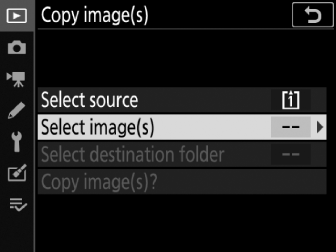
Evidențiați [ ] și apăsați 2 pentru a selecta opțiunea evidențiată și reveniți la meniul [ ].
-
Selectați folderul sursă.

-
Evidențiați folderul care conține imaginile de copiat și apăsați 2 pentru a selecta folderul evidențiat și afișați meniul [ ].
-
Pentru a copia toate imaginile de pe card în slotul selectat, evidențiați [ ], apăsați J și treceți la Pasul 10.
-
-
Faceți selecția inițială.
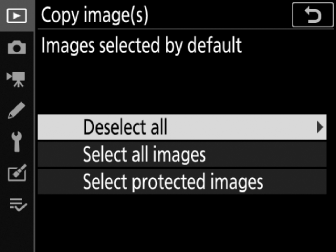
Alegeți imaginile care vor fi selectate implicit.
Opțiune
Descriere
[ ]
Niciuna dintre imaginile din folderul ales nu va fi selectată implicit.
-
Alegeți această opțiune când doriți să selectați fotografiile individual.
[ ]
Toate imaginile din folderul ales vor fi selectate implicit.
-
Alegeți această opțiune dacă doriți să copiați toate sau majoritatea imaginilor din dosar.
[ ]
Doar imaginile protejate din folder vor fi selectate implicit.
-
-
Selectați imagini suplimentare.
-
Evidențiați imaginile și apăsați butonul W ( Y ) pentru a selecta; imaginile selectate sunt marcate cu un L . Pentru a deselecta imaginea curentă, apăsați din nou butonul W ( Y ); L nu va mai fi afișat.
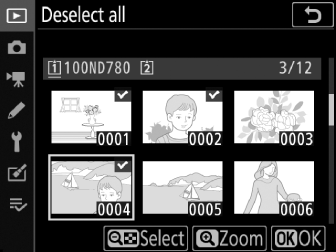
-
Pentru a vizualiza imaginea evidențiată pe întreg ecranul, apăsați și mențineți apăsat butonul X ( T ).
-
După ce ați confirmat că toate imaginile pe care doriți să le copiați au marcaj L , apăsați J pentru a reveni la meniul [ ].
-
-
Alegeți [ ].
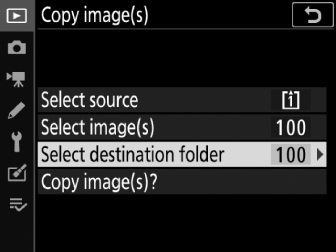
Evidențiați [ ] și apăsați 2 pentru a afișa meniul [ ].
-
Alegeți un folder de destinație.
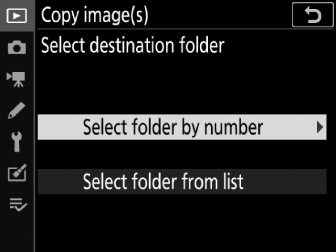
Alegeți una dintre următoarele opțiuni și apăsați 2 .
Opțiune
Descriere
[ ]
Introduceți numărul dosarului de destinație ( Selectați folderul după număr ). Dacă folderul cu numărul selectat nu există deja, va fi creat un nou folder.
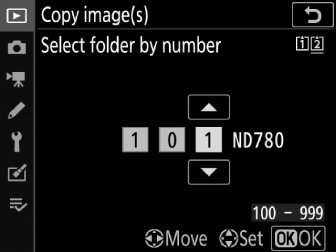
[ ]
Alegeți folderul de destinație dintr-o listă de foldere existente.
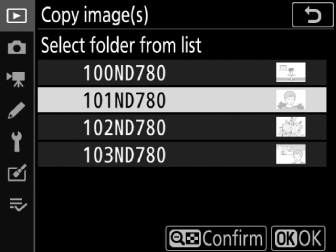
-
Selectați folderul.
După introducerea unui număr de folder sau evidențierea numelui folderului, apăsați J pentru a selecta folderul și a reveni la meniul [ ].
-
Alegeți [ ].
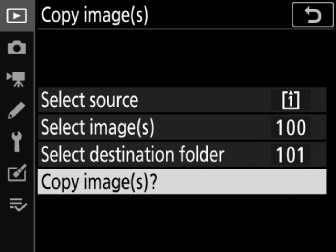
Evidențiați [ ] și apăsați J pentru a afișa un dialog de confirmare.
-
Alegeți [ ].
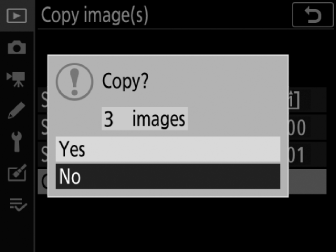
-
Aparatul foto va afișa mesajul „[ ]” împreună cu numărul de imagini care vor fi copiate.
-
Evidențiați [ ] și apăsați J pentru a copia imaginile selectate.
-
Apăsați din nou J pentru a ieși când copierea este finalizată.
-
-
Imaginile nu vor fi copiate dacă nu există spațiu suficient pe cardul de destinație.
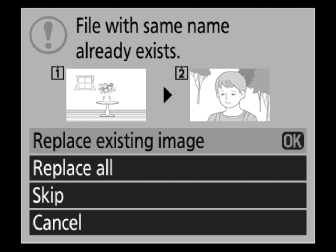
-
Dacă folderul de destinație conține un fișier cu același nume ca una dintre imaginile de copiat, va fi afișat un dialog de confirmare. Selectați [ ] sau [ ] pentru a înlocui fișierul sau fișierele existente. Fișierele protejate din folderul de destinație nu vor fi înlocuite. Pentru a continua fără a înlocui fișierele existente, selectați [ ]. Selectați [ ] pentru a ieși fără a copia alte imagini.
-
Evaluările și starea de protecție sunt copiate împreună cu imaginile.
-
Pentru a preveni pierderea energiei în timpul copierii, asigurați-vă că bateria este complet încărcată înainte de a copia filmele.

